Bộ phận mà người dùng máy tính cần phải quan tâm nhất hiện nay là tình trạng của ổ cứng. Vì vậy mọi người cần test ổ cứng thường xuyên để kiểm tra tốc độ hoạt động và dự đoán trước các rủi ro về hư hỏng ổ SSD, HDD để bảo vệ dữ liệu kịp thời. Bài viết sau sẽ chia sẻ top 11 phần mềm test ổ cứng cho mọi người tham khảo và áp dụng để xem ổ cứng của mình có hoạt động tốt không.
Tại sao nên test ổ cứng thường xuyên?
Khi sử dụng trong thời gian dài, các loại ổ SSD, HDD thường tích tụ nhiều dữ liệu không cần thiết. Các tệp tin không sử dụng hoặc thậm chí là nó chứa mã độc gây hại cho hệ thống. Do đó, việc kiểm tra định kỳ ổ cứng là việc làm quan trọng để phát hiện và xử lý những vấn đề rủi ro về dữ liệu một cách kịp thời.

Việc sử dụng ổ SSD, HDD lâu dài có thể ảnh hưởng đến tuổi thọ và chất lượng của ổ cứng. Việc kiểm tra ổ cứng định kỳ không chỉ giúp phục hồi hiệu suất mà còn cho phép bạn nhận biết kịp thời về dấu hiệu hư hỏng của ổ SSD, HDD. Từ đó giúp người dùng quyết định thay thế ổ cứng một cách nhanh chóng khi cần thiết.
Lưu ý trước khi test ổ cứng trong máy tính
Thông thường, hoạt động của ổ SSD, HDD có ảnh hưởng trực tiếp tới hiệu năng sử dụng máy tính. Vì vậy, trước khi sử dụng các phần mềm test ổ cứng thì mọi người cần lưu ý vài yếu tố như sau để quá trình test diễn ra chính xác, an toàn:
- Trước khi kiểm tra ổ SSD, HDD, bạn cần tắt hết những ứng dụng, phần mềm đang chạy. Kể cả những phần mềm đang chạy ngầm trên máy tính cũng phải tắt, chỉ loại trừ các phần mềm hệ thống là không cần tắt.
- Đảm bảo máy tính đang kết nối với nguồn điện ổn định để tránh làm gián đoạn quá trình kiểm tra ổ SSD, HDD.
- Đảm bảo ổ SSD, HDD trong máy tính của bạn không gặp lỗi. Nếu ổ cứng đang bị lỗi thì hãy khôi phục dữ liệu nhanh chóng.
- Không thực hiện kiểm tra ổ cứng khi máy tính đang rơi vào tình trạng quá tải hoặc vừa hoạt động với cường độ cao.
- Không được lạm dụng những phần mềm test tốc độ SSD, HDD hoặc những phương pháp kiểm tra ổ cứng khác. Việc test quá nhiều lần sẽ khiến các loại ổ như SSD, HDD rơi vào tình trạng luôn hoạt động tối đa công suất và làm cho tuổi thọ của nó bị rút ngắn lại.

Top 11 phần mềm test ổ cứng chính xác, nhanh chóng nhất
Sau đây là top 11 phần mềm kiểm tra SSD, HDD chính xác và hiệu quả nhất mà bạn có thể tham khảo qua:
Hard Disk Sentinel
Hard Disk Sentinel là phần mềm chuyên dùng để kiểm tra các loại ổ SSD, HDD. Phần mềm này có thể giúp mọi người kiểm tra, chẩn đoán và khắc phục các lỗi về ổ cứng máy tính.
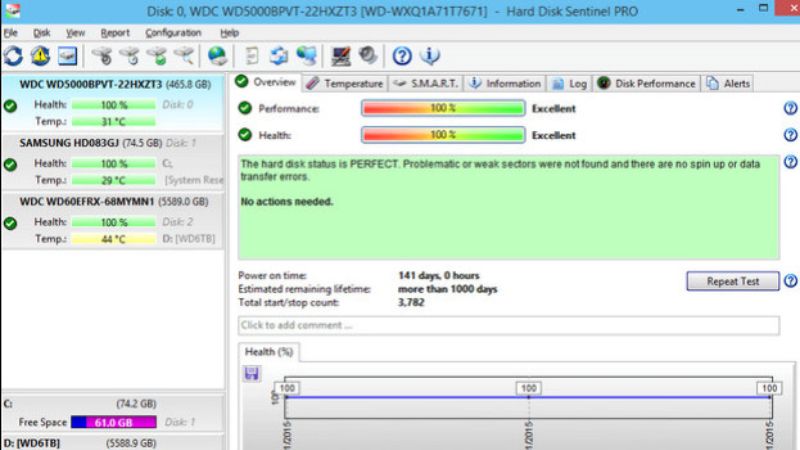
Hiện nay Hard Disk Sentinel đang tích hợp các tính năng nổi bật như sau:
- Giao diện thiết kế theo lối trực quan, tất cả thông tin người dùng cần tìm kiếm, sử dụng đều được hiển thị rõ ràng trên giao diện để họ dễ quan sát. Phần mềm còn chọn nhiều tông màu khác nhau để thể hiện mức độ nghiêm trọng của ổ SSD, HDD như màu vàng, xanh, đỏ.
- Phần mềm cũng ghi lại các dữ liệu và ổ cứng đã lưu, hiển thị cụ thể tốc độ truyền tải và tính toán rõ ràng tốc độ truyền tải cao nhất của SSD, HDD.
- Hard Disk Sentinel còn sử dụng nhiều loại cảnh báo như phát âm thanh thông báo, gửi email,… đến người dùng nếu ổ SSD, HDD gặp vấn đề. Bên cạnh đó, người dùng có thể cài đặt cho phần mềm này để nó gửi email thông báo cho bạn về tình trạng hoạt động của SDD, HDD mỗi ngày.
Intel Solid State Drive Toolbox
Phần mềm test ổ cứng này được phát triển bởi nhà phát hành nổi tiếng Intel và được nhiều người dùng máy tính tin dùng. Phần mềm không chỉ test và khắc phục kịp thời các lỗi xảy ra trên ổ SSD, HDD mà còn có thể kiểm tra được những ổ cứng hãng khác.
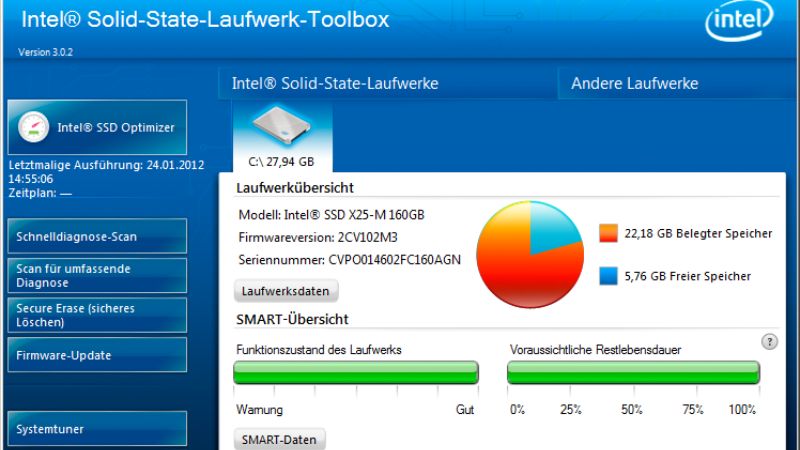
Nhờ những tính năng nổi bật sau mà phần mềm Intel Solid State Drive Toolbox ngày càng được ưa chuộng:
- Intel đã tích hợp rất nhiều tính năng trong phần mềm như: quét toàn bộ, quét sơ bộ, xóa nhanh chóng những dữ liệu lưu trữ trong ổ SSD, HDD một cách an toàn, cập nhật Firmware thành phiên bản mới nhất.
- Phần mềm luôn thể hiện rõ ràng trên giao diện các thông tin có liên quan tới ổ SSD, HDD. Chẳng hạn như model ổ cứng, tổng dung lượng lưu trữ, số seri, phiên bản firmware, dung lượng đã dùng, dung lượng trống,…
CrystalDiskMark
Phần mềm test ổ cứng này có thể ghi lại tốc độ ghi ổ cứng thông qua quá trình kiểm tra. Từ đó nó giúp người dùng so sánh chất lượng ổ SSD, HDD ở hiện tại so với lần trước. CrystalDiskMark có thể giúp người dùng kiểm tra cả ổ SSD và ổ HDD.
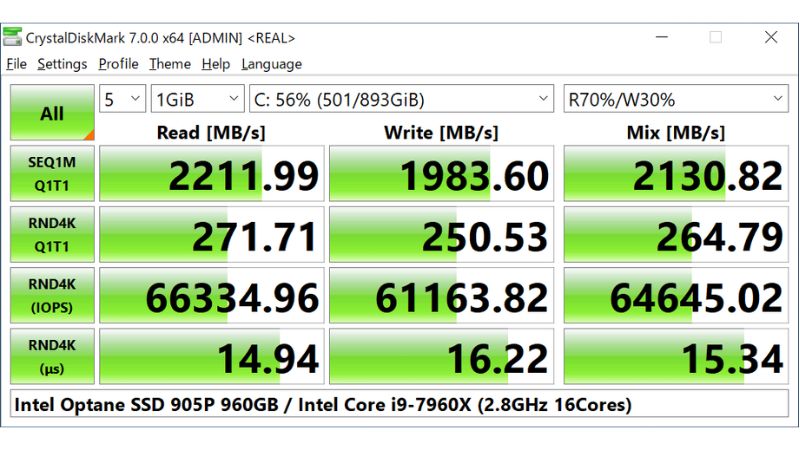
Sau đây là các tính năng nổi bật của phần mềm:
- Bên cạnh kiểm tra SSD và HDD thì phần mềm còn kiểm tra được cả ổ cứng ngoài, USB,…
- Sau khi thực hiện kiểm tra, phần mềm sẽ cung cấp các thông tin về ổ SSD, HDD,… để người dùng tự nhận biết tình trạng của phần mềm và so sánh.
CheckDrive
Đây là phần mềm hỗ trợ người dùng tìm kiếm, sửa lỗi trên ổ SSD, HDD. Nó có khả năng quét ổ SSD, HDD với tốc độ cao và không chiếm quá nhiều tài nguyên của máy tính. Mọi người cũng có thể thu nhỏ phần mềm trên thanh Taskbar để sử dụng khi cần thiết.
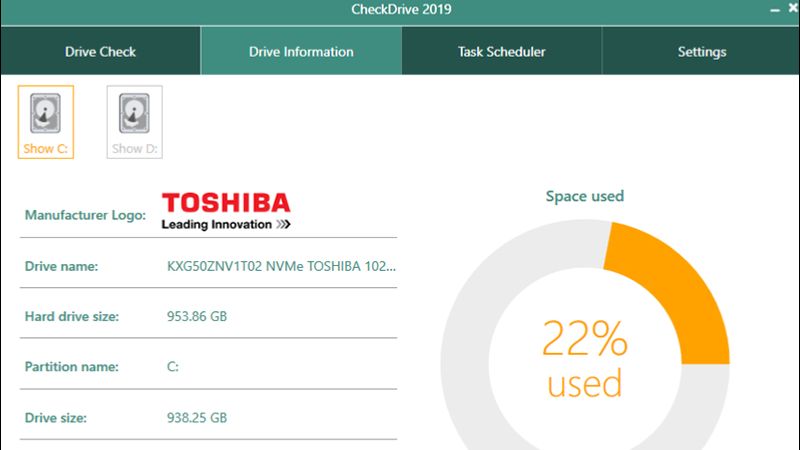
Những tính năng sau của phần mềm Checkdrive sẽ hỗ trợ mọi người test ổ cứng nhanh chóng:
- Checkdrive sẽ hiển thị chi tiết thông tin về ổ SSD, HDD và xác định xem ổ SSD, HDD có cần phải dọn dẹp không.
- Tính năng Checkdrive Background trong phần mềm sẽ giám sát hoạt động diễn ra trong ổ SSD, HDD và nó sẽ thông báo đến người dùng nếu có trục trặc nào đó xảy ra.
SeaTool
Seatools cũng là phần mềm kiểm tra, chuẩn đoán, sửa lỗi cho SSD. Phần mềm này do Seagate phát hành và hoạt động tuân theo nguyên tắc kiểm tra và sửa lỗi nhanh chóng.
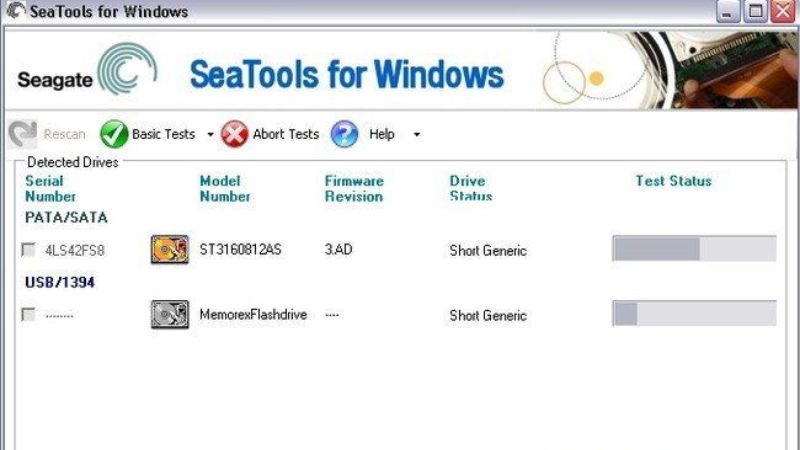
Sau đây là vài tính năng nổi bật của phần mềm test ổ cứng Seatool:
- Có nhiều chế độ kiểm tra ổ SSD, HDD như: kiểm tra tổng quát ổ cứng trong thời gian dài từ 1 đến 2 tiếng, kiểm tra ngắn từ 20 đến 90 giây, kiểm tra tổng quát ổ cứng trong thời gian ngắn.
- Phần mềm có thể lưu lại nhật ký test ổ SSD, HDD để so sánh dễ dàng và theo dõi tình hình hoạt động của SSD.
- Tương thích với nhiều hệ điều hành như Windows 7, 8, 8.1, 10.
AS SSD Benchmark
Phần mềm này tích hợp khá nhiều phương pháp kiểm tra SSD và thuật toán tiên tiến để hỗ trợ kiểm tra, đo lường hiệu suất hoạt động của SSD. AS SSD Benchmark có khả năng xác định hiệu suất của SSD bằng việc thực hiện thử nghiệm qua 2 bài kiểm tra. Người dùng có thể chọn test hiệu suất đọc ghi tuần tự hoặc chọn hình thức kiểm tra đọc ghi ngẫu nhiên không cần dùng bộ nhớ cache.

Phần mềm sẽ tiến hành test tốc độ đọc ghi của SSD bằng tệp 1GB và các khối 4K được lựa chọn ngẫu nhiên. Bên cạnh đó, phần mềm còn thực hiện thử nghiệm dùng một hoặc 64 luồng để xác định thời gian truy cập của SSD. Một số tính năng nổi bật của phần mềm test ổ cứng này mà chúng ta có thể kể đến như:
- Giao diện dễ quan sát, đơn giản, kích thước lớn để người dùng dễ thao tác, xem kết quả.
- Phần mềm dùng phương pháp kiểm tra ghi dữ liệu/ hiệu suất đọc theo thời gian thực trên SSD và thực hiện chấm điểm tổng hợp bài test nhanh chóng.
- Chương trình kiểm tra rất hữu ích, mang tính tập trung.
- Phần mềm cho phép so sánh những chức năng của ổ SSD, HDD trong nhiều lĩnh vực áp dụng.
- Tạo ra kết quả thử nghiệm dễ hiểu.
SSD Life
SSD Life có thể giúp người dùng kiểm tra tình hình sức khỏe ổ cứng dựa trên vi mạch lưu trữ các dữ liệu. Sau đó phần mềm sẽ báo cáo thông tin cho người dùng để họ có biện pháp kịp thời cho việc nâng cao chất lượng của ổ SSD.
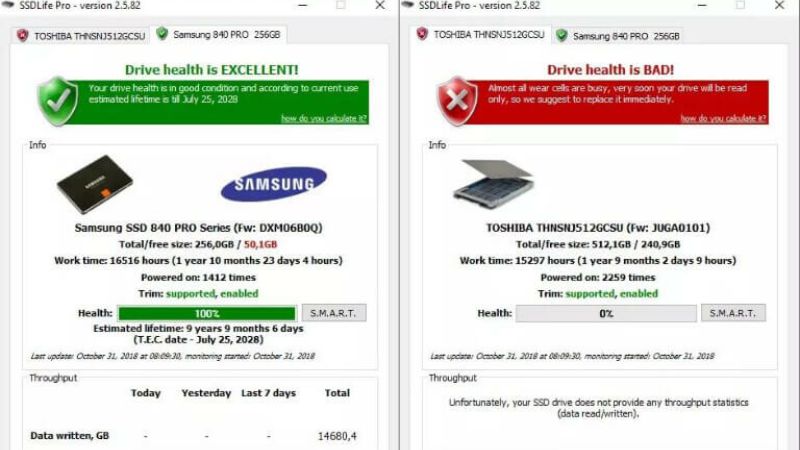
Trong thời gian kiểm tra, nếu như phần mềm phát hiện lỗi trên ổ SSD, HDD thì mọi người có thể lưu vào file lò để thực hiện kiểm tra chi tiết lỗi. Đây là ưu điểm nổi bật của phần mềm khiến nhiều người quan tâm. Đây cũng được xem là công cụ đo lường tuổi thọ của ổ SSD nhanh chóng. Đồng thời, nó có thể thực hiện sao lưu các dữ liệu quan trọng trước khi ổ SSD hỏng. Dưới đây là vài ưu điểm nổi trội của phần mềm test ổ cứng SSD Life:
- Sau khi thực hiện bài test phân tích dữ liệu, phần mềm sẽ tập hợp tất cả thông tin liên quan đến SSD và báo cáo cho người dùng về tình trạng ổ SSD.
- Khi phần mềm phát hiện lỗi thì nó sẽ lưu lại tất cả lỗi vào nhật ký để bạn mở ra xem lại nếu cần thiết.
Crystal Disk Info
Phần mềm test ổ cứng SSD, HDD này có khả năng theo dõi, kiểm tra, đánh giá trên ổ SSD. Nhà phát hành đã nghiên cứu và nâng cấp phần mềm thường xuyên để nó hoạt động tối ưu trên mọi loại ổ SSD hiện nay.
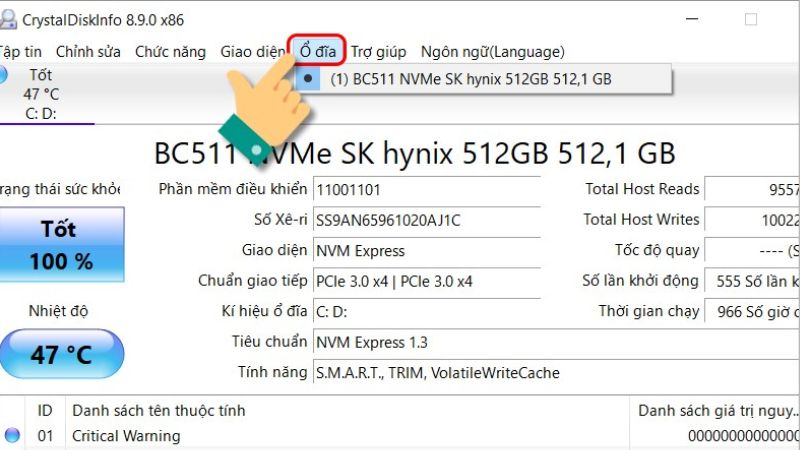
Mọi người sẽ xem được tất cả thông tin về tên, nhà sản xuất, dung lượng, tốc độ đọc ghi,… của ổ cứng với độ chính xác cao trên phần mềm. Ngoài ra, Crystal Disk Info còn giúp tối ưu các ổ SSD, HDD đã sử dụng lâu để nó hoạt động tốt hơn. Nếu quan tâm đến phần mềm này thì mọi người hãy xem những ưu điểm như sau:
- Cung cấp thông tin chính xác về ổ SSD, HDD.
- Sau khi thực hiện bài test thì phần mềm trả về kết quả chi tiết liên quan đến ổ SSD, HDD như nhiệt độ ổ cứng, tỷ lệ xảy ra lỗi khi đọc – ghi dữ liệu, đếm cả chu kỳ năng lượng,…
HDD Regenerator
Phần mềm này giúp người dùng tìm kiếm, sửa lỗi phát sinh trên ổ HDD nhanh chóng. HDD Regenerator cũng hỗ trợ người dùng phục hồi các phân vùng đang bị lỗi, thay vì phải xóa hết như một vài phần mềm sửa ổ cứng khác.
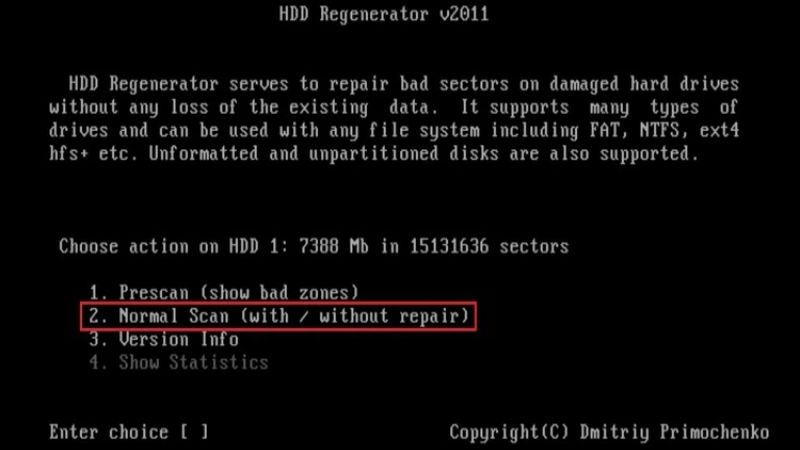
Nhiều người dùng đang sử dụng phần mềm test ổ cứng HDD Regenerator vì nó có các ưu điểm như sau:
- Phần mềm phát hiện lỗi và sửa lỗi rất nhanh. Nó giúp người dùng tiết kiệm thời gian sửa ổ HDD.
- Trong quá trình kiểm tra và sửa lỗi cho HDD, phần mềm giúp bảo vệ những dữ liệu quan trọng của người dùng để tránh tình huống xóa nhầm.
- Cung cấp tính năng khôi phục dữ liệu, phân vùng đang bị lỗi.
- Tự động thực hiện tiếp quá trình sửa lỗi cho ổ HDD trong tình huống bị dừng giữa chừng.
- Giao diện dễ dùng, trực quan, không cần trải qua quá nhiều bước phức tạp.
HDDScan
Đây là phần mềm test ổ cứng để chẩn đoán lỗi và đưa ra giải pháp sửa lỗi ổ HDD phù hợp. Người dùng có thể sử dụng hoàn toàn miễn phí. Ngoài ra, phần mềm cũng hiển thị các thông số về nhiệt độ, tốc độ đọc – ghi dữ liệu trong ổ SSD, HDD. Từ đó giúp người dùng dễ theo dõi, điều chỉnh về tần suất làm việc trên máy tính sao cho phù hợp.

Mọi người có thể tham khảo thêm một số ưu điểm của phần mềm HDDScan như sau:
- Giao diện tối giản, trực quan để người dùng xem rõ thông tin về ổ HDD và dễ thao tác trên phần mềm.
- Phần mềm có hỗ trợ lưu lại dữ liệu quan trọng trong ổ HDD trước khi thực hiện kiểm tra và khắc phục lỗi.
- Phần mềm còn hỗ trợ xuất báo cáo chi tiết về các lỗi dưới hình thức file in để người dùng có thể lưu lại hay in ra khi cần dùng.
Victoria
Phần mềm test ổ cứng miễn phí này có thể giúp người dùng dễ dàng kiểm tra, sửa chữa lỗi phát sinh có liên quan đến ổ HDD. Đồng thời, phần mềm còn hỗ trợ cả tính năng quét dữ liệu trong HDD để người dùng hiểu về tình hình hoạt động của ổ đĩa và dữ liệu lưu trữ trên HDD.
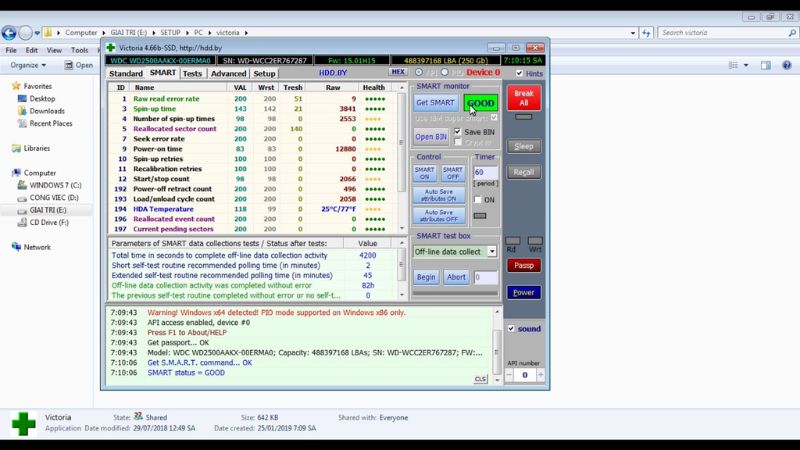
Victoria đang được đánh giá cao với các ưu điểm như sau:
- Phần mềm theo dõi thường xuyên tình hình hoạt động của ổ HDD qua việc quét dữ liệu trên bề mặt.
- Phần mềm hiển thị chi tiết thông tin về ổ HDD như tỷ lệ đọc – ghi, dung lượng ổ đĩa, thời gian khởi động, model ổ HDD,…
- Sau khi quét lỗi thì người dùng có thể trực tiếp xóa, chỉnh sửa, khôi phục dữ liệu mình muốn cùng với nhiều tính năng nâng cao khác.
- Giao diện gọn gàng, thân thiện người dùng và không làm chậm CPU.
Bài viết trên đã chia sẻ xong 11 phần mềm test ổ cứng cho mọi người tìm hiểu. Hy vọng mọi người chọn được phần mềm phù hợp với nhu cầu kiểm tra ổ HDD, SDD của mình và phát hiện kịp thời các lỗi thường diễn ra trên các ổ đĩa này. Từ đó người dùng sẽ có giải pháp khắc phục kịp thời các lỗi này hoặc thực hiện thay thế ổ HDD, SDD khi cần thiết.
Tham khảo bài viết liên quan:




